Magia w aktualizacji iOS. Teraz „czytać” potrafi także aparat fotograficzny
iOS 15 wprowadza na iPhone’y i iPady funkcję OCR, czyli optyczne rozpoznawanie tekstu — zarówno na grafikach zapisanych w aplikacji Zdjęcia, jak i na świeżo wykonanych zrzutach ekranu oraz nawet… bezpośrednio w aplikacji aparatu. Jak to działa i co to właściwie daje? Sprawdzamy!
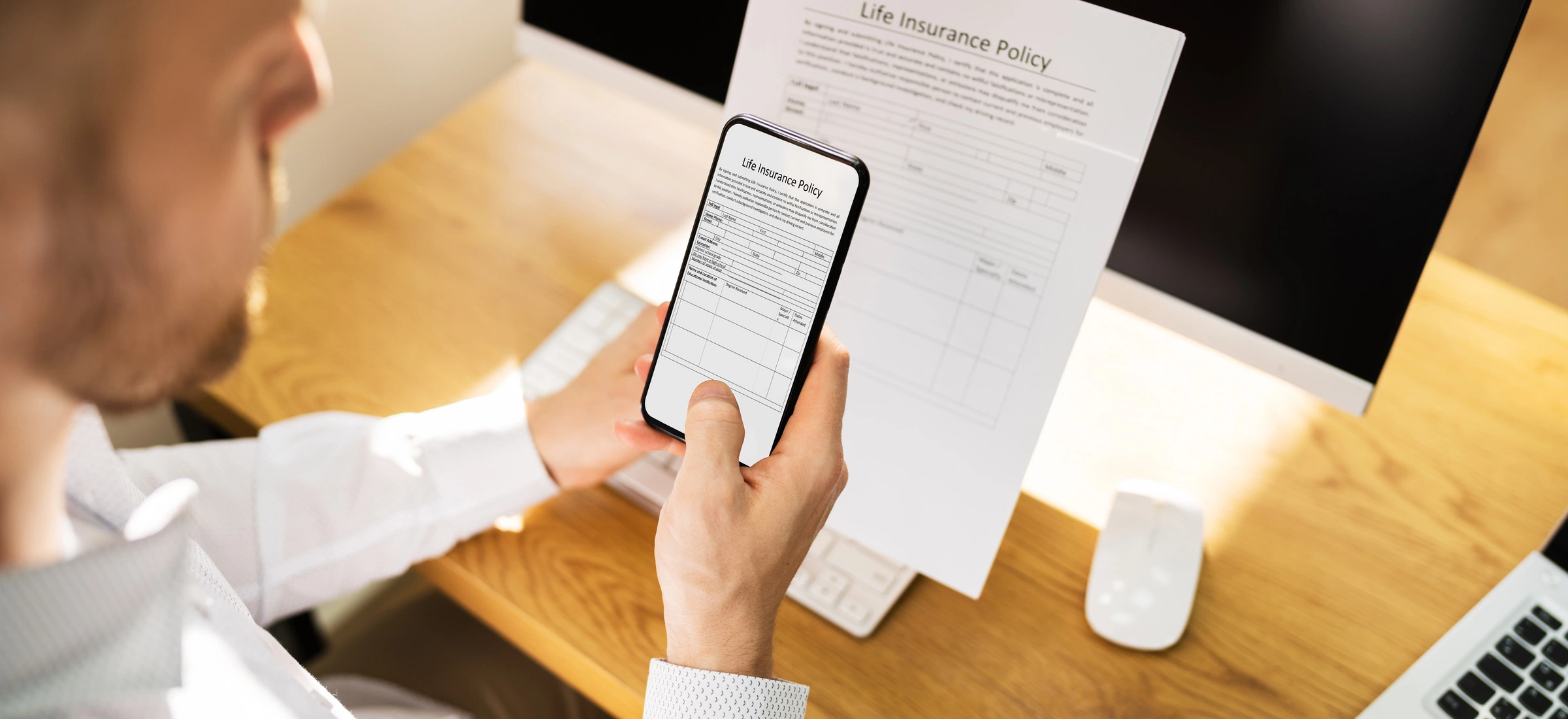
OCR, czyli optical character recognition (optyczne rozpoznawania znaków), jest technologią starszą niż internet, ale implementacja tych algorytmów przez Apple’a w iOS 15 robi spore wrażenie. Do tej pory mogliśmy jedynie używać aplikacji, które potrafiły przerobić grafiki na pliki tekstowe. Teraz taką funkcję otrzymał system operacyjny, o czym zorientowałem się, gdy oglądałem… zrzut ekranowy z konferencji w wirtualnej rzeczywistości (nie pytajcie).
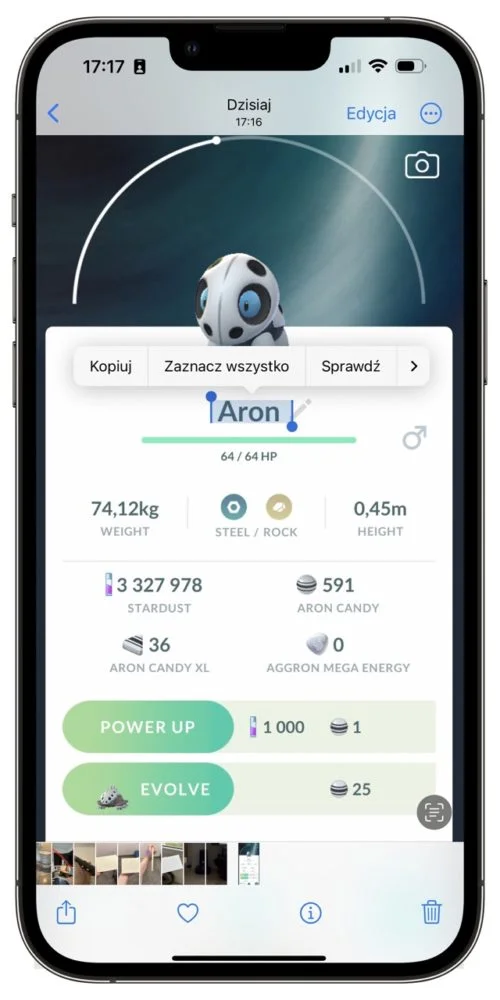
Mechanizmy do optycznego rozpoznawania obrazu pojawiły się między innymi w galerii, dzięki czemu możemy rozpoznawać tekst na wszystkich fotografiach i grafikach przechowywanych w iCloud Photos Library. Wystarczy wejść do galerii, a jeśli tylko algorytmy wykryją na wybranym obrazku w aplikacji Zdjęcia jakiś tekst, to w prawym dolnym rogu pojawi się charakterystyczna ikonka.
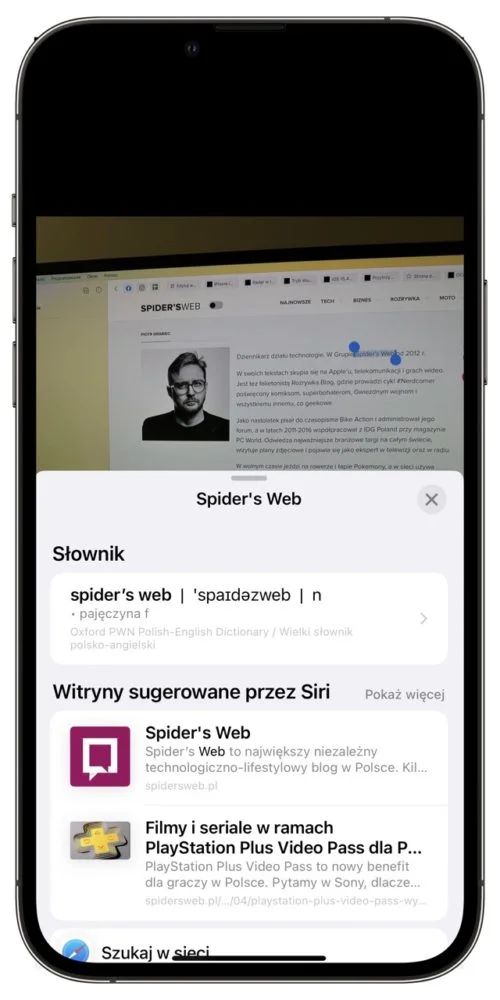
Co istotne, zdjęcie wcale nie musi być wykonane iPhone’em, aby tryb OCR zadziałał. Nie spodziewałem się, że będzie to możliwe, ale udało mi się zaznaczyć i skopiować napis z ramy rowerowej, który uwieczniłem na zaimportowanej do biblioteki iCloud Photos Library rozmazanej fotografii wykonanej w rozdzielczości 640 na 480 pikseli… ponad 18 lat temu.
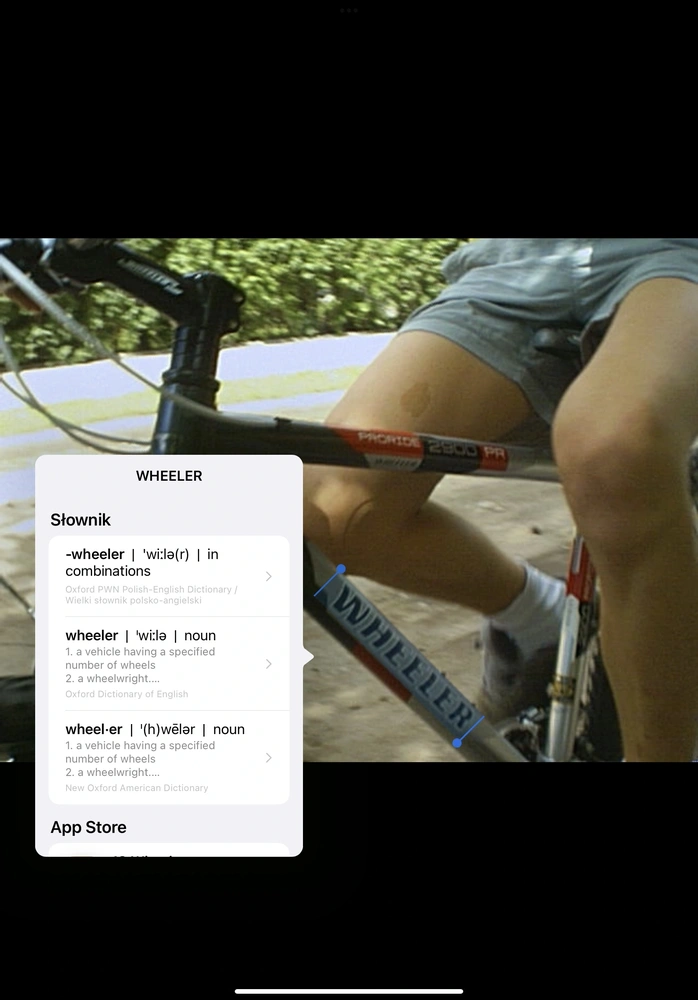
Optyczne rozpoznawanie znaku można uruchomić również bezpośrednio w aparacie iPhone’a.
To również bardzo przydatne rozwiązanie, gdyż pozwala szybko zeskanować np. numer telefonu na ogłoszeniu lub menu w restauracji. Treść jest rozpoznawana jeszcze przed zrobieniem zdjęcia i można wejść z nią w interakcję — aczkolwiek warto przy tym uważać, by nie machać za bardzo ręką, a znaki nie wypadły z kadru w chwili, gdy spróbujemy je tąpnąć.
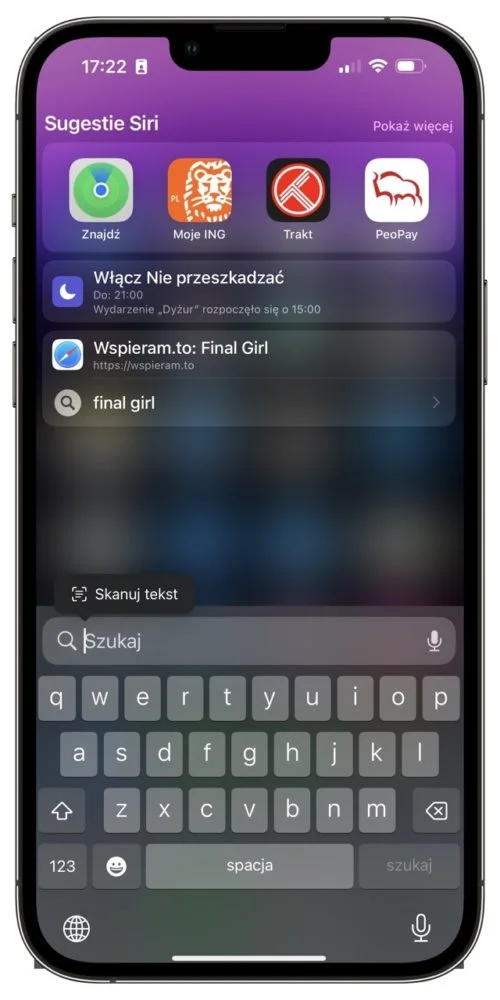
Co ciekawe, aparat iPhone’a z włączonym trybem OCR można uruchomić… w każdym polu tekstowym. Po tąpnięciu w nie obok przycisku „wklej” pojawia się nowa ikonka, taka sama jak w galerii, która uruchamia podgląd z obiektywu i automatycznie wkleja litery, które rozpozna — przy czym ta konkretna implementacja OCR-u akurat działa jak na razie… tak sobie.
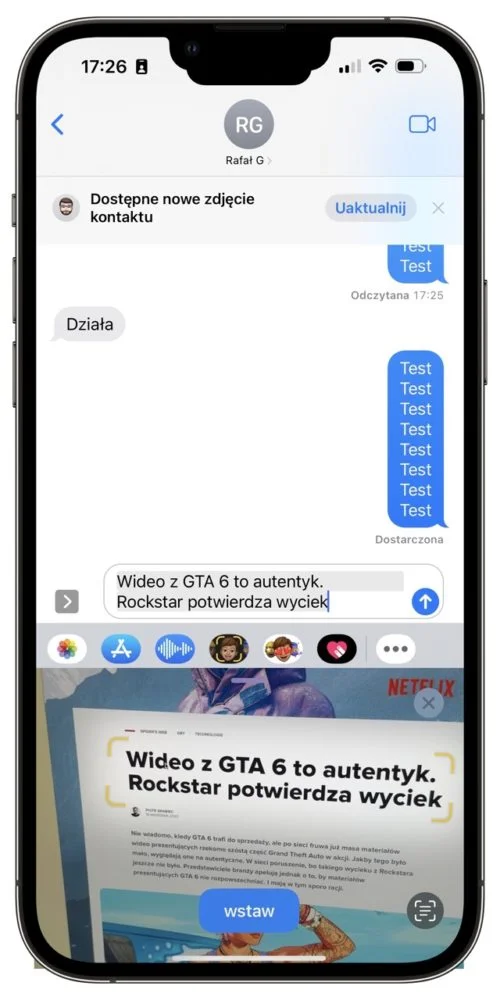
OCR działa za to świetnie na wykonanych dopiero co zrzutach ekranu.
Strony internetowe pozwalają (zazwyczaj) kopiować z nich treść bez problemu, ale w aplikacjach jest to często niemożliwe — i w tej sytuacji przydaje się właśnie ta nowa funkcja OCR do użycia na zrzucie ekranu. Treść zdobytą w ten sposób można potem skopiować do schowka w iOS 15 i przekleić ją do dowolnego innego programu i już teraz wiem, że to rozwiązanie mi się przyda w pracy.
Kopiowanie rozpoznanych liter, cyfr i znaków specjalnych do schowka i przenoszenie ich do innych aplikacji to w dodatku tylko jedno z zastosowań OCR w iOS 15. Zaznaczone w ten sposób słowa można od razu sprawdzić w słowniku albo przetłumaczyć, a pod numer telefonu — zadzwonić. Z pewnością będę z tego rozwiązania korzystał, zwłaszcza podczas wyjazdów zagranicznych.
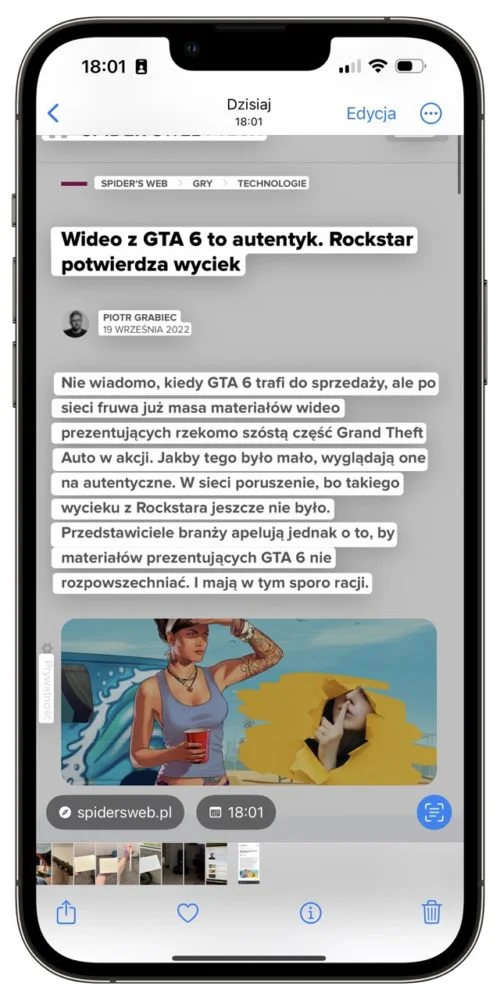
W OCR w iOS15 jest jeden szkopuł — firma z Kalifornii jak zwykle ma w poważaniu Polaków.
Tyle dobrego, że optyczne rozpoznawanie znaków działa w naszym regionie i możemy z niego korzystać do rozpoznawania np. numerów telefonu, ale niestety nie obsługuje ono wszystkich polskich liter. Oznacza to, że nie zawsze zeskanowany tekst będziemy mogli od razu sprawdzić w słowniku, a przy jego kopiowaniu i wklejaniu zawsze trzeba się upewnić, że np. „ł” nie zmieniło się w „t”.
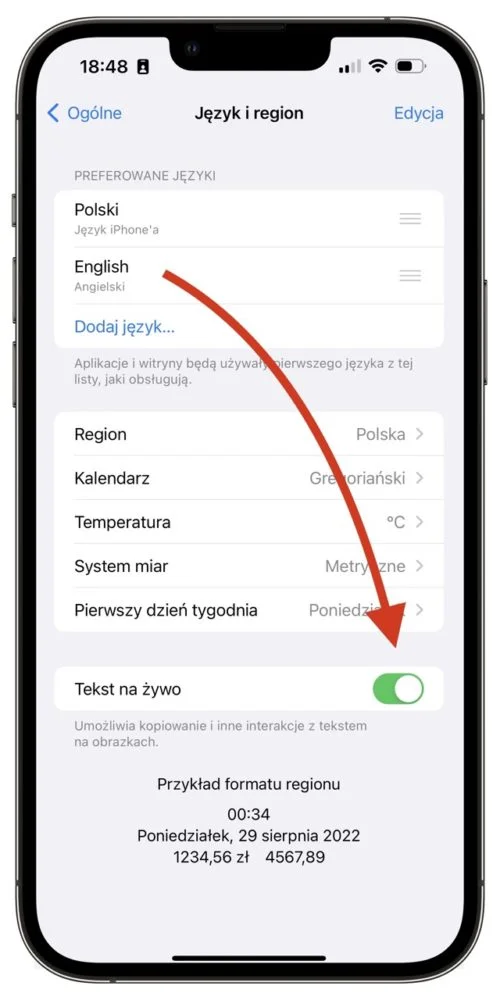
Chciałbym przy tym powiedzieć, że pozostaje mieć nadzieję, iż obsługę polskich znaków doda jedna z aktualizacji iOS-a, ale tej nadziei nie mam. Mijają lata, a lista funkcji iOS-a niedostępnych w języku polskim się powiększa. OCR-a dołącza do paska z podpowiedziami słów, pisania przez mazanie, opcji ustawienia dwóch języków naraz, klawiatury na Apple Watchach, aplikacji Tłumacz oraz Siri…
PS Do działania funkcji OCR w iOS wymagany jest procesor A12 Bionic lub nowszy, co oznacza, że funkcję da się uruchomić na iPhone’ach od XR/XS w górę. Aby nowość się pojawiła, trzeba też dodać ze względu na brak obsługi języka polskiego np. język angielski jako dodatkowy w Ustawienia | Ogólne | Język i region, a potem zaznaczyć checkbox przy polu Tekst na żywo.
iOS 15 oraz iPadOS 15 trafią na smartfony i tablety Apple’a już 20 września 2021 r. Obecnie klienci firmy mogą pobierać system w wersji Release Candidate.







































